Annonse
 Som en forfatter som primært publiserer på Internett, finner jeg meg i behov av en enkel metode for å gjennomføre intervjuer nesten hver måned. Mesteparten av tiden er intervjuobjektet perfekt tilfreds med å svare på spørsmålene mine via e-post, noe som sparer meg for mye tid og krefter. Imidlertid er det tider når personen som blir intervjuet foretrekker en telefonsamtale.
Som en forfatter som primært publiserer på Internett, finner jeg meg i behov av en enkel metode for å gjennomføre intervjuer nesten hver måned. Mesteparten av tiden er intervjuobjektet perfekt tilfreds med å svare på spørsmålene mine via e-post, noe som sparer meg for mye tid og krefter. Imidlertid er det tider når personen som blir intervjuet foretrekker en telefonsamtale.
Under disse omstendighetene trenger jeg et godt verktøy som kan ta opp telefonsamtalen slik at jeg senere kan transkribere den til et tekstintervju. Hvis du vil vite hvordan du bruk skype til slike intervjuer - valget av verktøyet for denne oppgaven er HotRecorder. HotRecorder er et av de mest effektive verktøyene for å registrere en VoIP-samtale, ikke bare Skype. Imidlertid, hvis du er en Skype-bruker, kan du være trygg på at det er et verktøy som er veldig godt integrert med Skype-applikasjonen.
Komme opp for å spille inn et Skype-anrop
Å installere og bruke HotRecorder er omtrent så enkelt som det blir. Det er praktisk talt ingen oppsett. Etter at du har kjørt installasjonen og startet applikasjonen, festes den (bokstavelig talt) til Skype-vinduet. Hver gang du beveger Skype-vinduet rundt på skjermen, forblir HotRecorder-vinduet festet øverst til venstre.
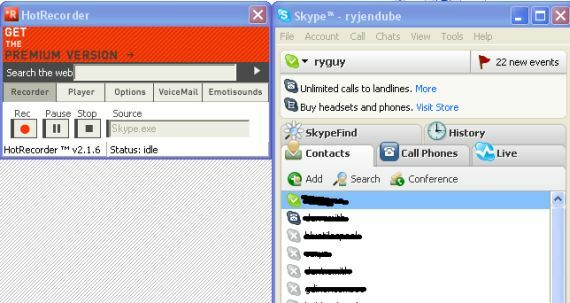
Det er en få ting du kanskje vil konfigurere i HotRecorder, avhengig av dine preferanser. I alternativmenyen kan du for eksempel tilordne en mappe på datamaskinen din for å lagre alle lydfilene. Innstillingene for lydkvalitet og opptakstype er også viktige fordi de til slutt vil avgjøre hvor raskt størrelsen på lydfilen din vokser.
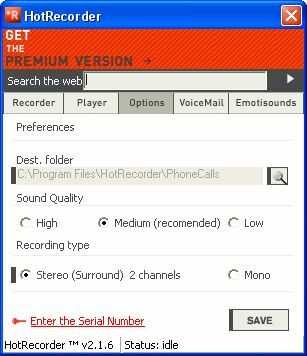
Hvis du har en enorm harddisk og spiller bare inn samtalen for deg selv, for all del holder lydkvaliteten høy og bruker stereolyd. Men hvis intensjonen din er å sende filen på e-post eller du vil lagre den på mindre medier som ikke har så mye lagringskapasitet, kan det være lurt å vurdere å bruke middels eller lav kvalitet.
Innspilling av en Skype-samtale
Når du treffer “Rec”Og deretter ringe et telefonnummer eller koble til en annen bruker på Skype, ser du statusen til HotRecorder-skjermen endres til"Innspilling”Og størrelsen på lydfilen oppdateres også, slik at du vet hvor mye plass lydfilen kommer til å konsumere på harddisken eller USB-stasjonen.

Den gjeldende tidsvarigheten av samtalen vises også, så hvis du kjører en Podcast eller radioprogram og du ikke vil at samtalen skal overskride et bestemt tidsintervall, vil du vite nøyaktig hvor lang tid diskusjonen er går. Hvis det er deler av samtalen du ikke vil spille inn, klikker du bare på “Pause, "Og når du er klar til å begynne å rulle igjen, kan du klikke på"Rec”Igjen og samtalen fortsetter.
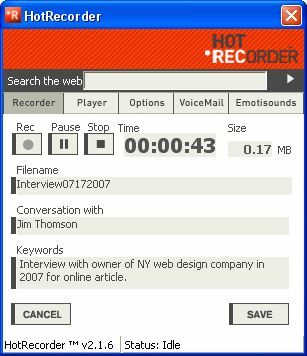
Når du klikker på “Stoppe, Vil du bli presentert for skjermen ovenfor, slik at du kan fylle ut detaljer om telefonsamtalen inkludert hvem du snakket med og alt annet du vil merke om samtalen. Det viktige feltet er "Samtale medFordi oppføringen av samtalene dine viser dette tydelig, og det er en av de beste måtene du har å huske samtalene dine på. Du kan bruke hvilken som helst filnavnkonvensjon du liker, så hold den i et format du kan organisere. I mitt tilfelle sorterer jeg alle intervjuene mine etter dato, så jeg holder datoen i filnavnet.

Når du klikker på lagre, ser du applikasjonen som koder for lyden og lagrer den i fil. En interessant ting å merke seg her er hvordan lyden blir kodet når du velger lyd. HotRecorder lagrer samtalen i to kanaler - noe som betyr at under intervjuet avspillingen vil stemmen til din intervjuperson spille til venstre og stemmen din blir spilt på høyre side. Dette er faktisk ganske kult hvis noen har stereohodetelefoner. Dessverre, hvis en av lytterne dine har monohodetelefoner eller vil lytte til lydfilen din på en hvilken som helst monoenhet, vil samtalen virke underlig "ensidig."
Avspilling og ekstra alternativer
Det er så enkelt å spille av samtaler etter at du er ferdig med innspillingen som å klikke på “Spiller”-Fanen.

Når du klikker på Spiller -knappen, ser du en liste over alle samtalene du har hatt. Som jeg nevnte ovenfor, vises de lagrede opptakene av hvem samtalen var med. Hvis du samler mange samtaler over tid, er det også en søkefunksjon tilgjengelig (det er her beskrivelsen og nøkkelordene dine kommer til nytte).
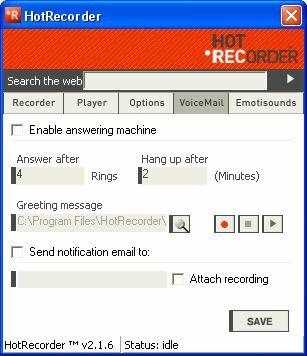
Det er et par kule ekstrafunksjoner med HotRecorder, og en av dem er en telefonsvarer. Personlig bruker jeg ikke denne funksjonen - men jeg må innrømme at jeg liker det faktum at i motsetning til din typiske telefonsvarer, HotRecorder vil registrere meldingen som den som ringer, legger ved filen til en e-post og sende e-posten til hvilken e-postadresse du vil. Du kan være hvor som helst i verden og aldri gå glipp av en telefonmelding så lenge du har tilgang til Internett for å sjekke e-posten din.
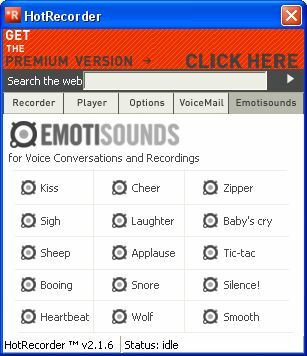
Hvis du kjører en podcast eller et radioprogram, er en annen kul funksjon "emotisounds", som lar deg legge inn forskjellige lydeffekter i samtalen. Dette kan bli veldig morsomt hvis du spiller det riktig. Når noen sier noe du ikke liker, klikker du bare på "boo", eller hvis de kjeder deg i hjel, bare klikk på "Snore" - så vil du ha lytterne dine i sting.
Hvis du bruker HotRecorder slik jeg gjør - det vil si å spille inn telefonsamtaler for senere avspilling og transkripsjon til tekst, er gratisversjonen mer enn nok. Jeg bryr meg ikke om hvilket format filen er lagret i, og jeg bryr meg virkelig ikke om annonsepanelet øverst. Hvis du imidlertid vil konvertere filene dine til MP3- eller WAV-format, slik at du kan bruke dem hvor som helst, trenger du den billige premiumversjonen som følger med en innebygd AudioConverter.
Hvordan du bruke Skype til å gjøre intervjuer? Har du din egen løsning for innspilling av VoIP-anrop? Del dem med MUO-leserne i kommentarfeltet nedenfor!
Ryan har en BSc-grad i elektroteknikk. Han har jobbet 13 år innen automatisering, 5 år innen IT, og er nå en applikasjonsingeniør. Han var tidligere administrerende redaktør for MakeUseOf, han snakket på nasjonale konferanser om datavisualisering og har blitt omtalt på nasjonal TV og radio.